जब आप macOS से प्रिंट करने का प्रयास करते हैं, तो आपको कभी-कभी एक अजीब त्रुटि मिल सकती है जो कहती है कि आपके प्रिंटर के एन्क्रिप्शन क्रेडेंशियल की समय सीमा समाप्त हो गई है। यह त्रुटि आमतौर पर होती है नवीनतम macOS संस्करण स्थापित करने के बाद. ऐसा लगता है कि नए macOS संस्करण हमेशा पुराने एन्क्रिप्शन क्रेडेंशियल पर भरोसा नहीं करते हैं। आइए चर्चा करें कि इस समस्या से छुटकारा पाने और अपने प्रिंटर की कार्यक्षमता को पुनर्स्थापित करने के लिए आप क्या कर सकते हैं।
अंतर्वस्तु
-
मैक का कहना है कि आपके प्रिंटर की एन्क्रिप्शन क्रेडेंशियल की समय सीमा समाप्त हो गई है
- AirPrint प्रोटोकॉल का उपयोग करके प्रिंटर को पुनर्स्थापित करें
- एलपीडी प्रोटोकॉल के तहत प्रिंटर को पुनर्स्थापित करें
- प्रिंटर नेटवर्क सेटिंग्स रीसेट करें
- एक नया स्व-हस्ताक्षरित प्रमाणपत्र बनाएं
- निष्कर्ष
- संबंधित पोस्ट:
मैक का कहना है कि आपके प्रिंटर की एन्क्रिप्शन क्रेडेंशियल की समय सीमा समाप्त हो गई है
AirPrint प्रोटोकॉल का उपयोग करके प्रिंटर को पुनर्स्थापित करें
छुटकारा पाने का सबसे तेज़ तरीका "एन्क्रिप्शन क्रेडेंशियल की समय सीमा समाप्त हो गई है"त्रुटि आपके प्रिंटर को फिर से स्थापित करने में है। यह त्रुटि अक्सर तब होती है जब एक AirPrint ड्राइवर स्थापित होता है और सुरक्षित AirPrint के रूप में सेट होता है। संबंधित ड्राइवर के क्रेडेंशियल एक निश्चित अवधि के बाद समाप्त हो जाते हैं, जो प्रिंटर को अनुपयोगी बनाता है।
- अपने Mac पर, पर जाएँ सिस्टम प्रेफरेंसेज.
- चुनते हैं प्रिंटर और स्कैनर.
- सूची में अपने प्रिंटर का पता लगाएँ और उसका चयन करें।
- फिर हिट करें हटाना बटन।

प्रिंटर और स्कैनर सिस्टम वरीयता से अपना प्रिंटर निकालें और पुनः जोड़ें। - पर क्लिक करें प्रिंटर हटाएं डिवाइस को हटाने के लिए।
- पर जाए /Library/Printers और अपने प्रिंटर फ़ोल्डर को ट्रैश में खींचें।
- ट्रैश फ़ोल्डर खाली करें, अपना मैक बंद करें और अपने प्रिंटर को अनप्लग करें।
- अपने उपकरणों को पुनरारंभ करें, और वापस जाएं प्रिंटर और स्कैनर.
- अपना प्रिंटर ढूंढें और इंस्टॉल करें, लेकिन इस बार ड्राइवर को सुरक्षित एयरप्रिंट से बदल दें एयरप्रिंट.
एलपीडी प्रोटोकॉल के तहत प्रिंटर को पुनर्स्थापित करें
अन्य उपयोगकर्ताओं ने पुष्टि की कि उन्होंने एलपीडी प्रोटोकॉल का उपयोग करके प्रिंटर को फिर से स्थापित करने के बाद समस्या का समाधान किया है। यदि आपने पहले से ही AirPrint के माध्यम से प्रिंटर स्थापित किया है, लेकिन यह आपके Mac के साथ अच्छा नहीं चल रहा है, तो LPD पर स्विच करें और परिणाम देखें। यदि आप पुराने प्रिंटर का उपयोग करते हैं, तो यह समाधान macOS पर आपकी प्रिंटर-संबंधी समस्याओं का उत्तर हो सकता है।
- पर जाए अनुप्रयोग, और चुनें उपयोगिताओं.
- लॉन्च करें प्रिंटर सेटअप उपयोगिता.
- पर क्लिक करें पलस हसताक्षर प्रिंटर जोड़ने के लिए।
- के पास जाओ आईपी टैब, और चुनें लाइन प्रिंटर डेमॉन (एलपीडी) से शिष्टाचार सूची।
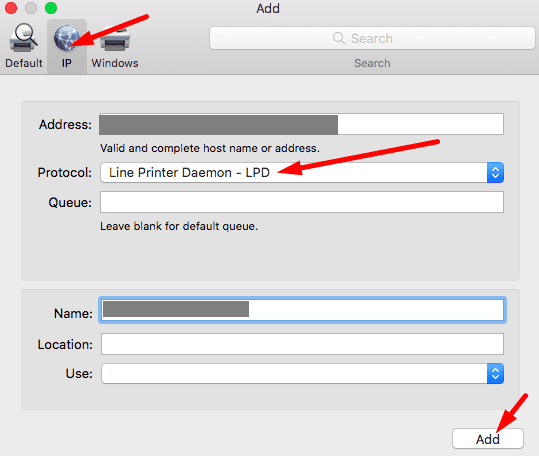
- फिर अपने प्रिंटर का आईपी पता दर्ज करें, इसके लिए एक नाम जोड़ें, और दबाएं जोड़ें बटन।
प्रिंटर नेटवर्क सेटिंग्स रीसेट करें
यदि समस्या बनी रहती है, तो अपने प्रिंटर नेटवर्क सेटिंग्स को रीसेट करने का प्रयास करें।
- सबसे पहले, अपने राउटर को अनप्लग करें और इसे बंद रहने दें।
- फिर अपने प्रिंटर को पुनरारंभ करें।
- अपने प्रिंटर पर, यहां जाएं कंट्रोल पैनल, और चुनें सेट अप.
- के लिए जाओ नेटवर्क सेटअप, और चुनें नेटवर्क सेटिंग्स पुनर्स्थापित करें.
- फिर अपने प्रिंटर को बंद कर दें।
- 30 सेकंड तक प्रतीक्षा करें, और अपने राउटर को वापस प्लग इन करें।
- जब आपका नेटवर्क कनेक्शन वापस आ जाए, तो अपने प्रिंटर को पावर दें।
- अपना प्रिंटर लॉन्च करें वायरलेस सेटअप विज़ार्ड.
यदि त्रुटि बनी रहती है, तो अपने मैक के "प्रिंटर और स्कैनर्स" अनुभाग पर जाएं और ऊपर दिखाए गए अनुसार प्रिंटर को फिर से स्थापित करें। तो, मूल रूप से, आप अपनी प्रिंटर नेटवर्क सेटिंग्स को रीसेट करने जा रहे हैं और फिर डिवाइस को फिर से इंस्टॉल करें।
एक नया स्व-हस्ताक्षरित प्रमाणपत्र बनाएं
आप अपने प्रिंटर के एंबेडेड वेब सर्वर का उपयोग करके एक नया स्व-हस्ताक्षरित प्रमाणपत्र बनाने का भी प्रयास कर सकते हैं। आप प्रिंटर से संबंधित सेटिंग्स को प्रबंधित करने, अपडेट इंस्टॉल करने आदि के लिए अपने प्रिंटर के होमपेज का उपयोग कर सकते हैं।
- अपने प्रिंटर का आईपी पता प्राप्त करें और इसे एक नए ब्राउज़र टैब में दर्ज करें।
- ईडब्ल्यूएस पेज खोलने के लिए एंटर दबाएं।
- के पास जाओ नेटवर्क टैब।
- के लिए जाओ एडवांस सेटिंग, और प्लस चिह्न पर क्लिक करें।
- चुनते हैं प्रमाण पत्र, और क्लिक करें कॉन्फ़िगर.
- चुनते हैं एक नया स्व-हस्ताक्षरित प्रमाणपत्र बनाएं.
- मार खत्म हो और प्रिंटर को नया प्रमाणपत्र जनरेट करने दें। जांचें कि क्या त्रुटि दूर हो गई है।
ध्यान दें: कुछ प्रिंटर मॉडल पर, नहीं हैं उन्नत सेटिंगएस। सीधे क्लिक करें प्रमाणपत्र कॉन्फ़िगर करें और नया प्रमाणपत्र जोड़ें। नया स्व-हस्ताक्षरित प्रमाणपत्र कैसे जेनरेट करें, इस बारे में चरण-दर-चरण निर्देशों के लिए, अपने प्रिंटर निर्माता के सहायता पृष्ठ पर जाएं।
निष्कर्ष
यदि आपका मैक कहता है कि आपके प्रिंटर के एन्क्रिप्शन क्रेडेंशियल की समय सीमा समाप्त हो गई है, तो AirPrint या LPD प्रोटोकॉल का उपयोग करके प्रिंटर को फिर से स्थापित करें। यदि समस्या बनी रहती है, तो प्रिंटर नेटवर्क सेटिंग्स रीसेट करें। फिर अपने प्रिंटर के होमपेज पर जाएं और एक नया स्व-हस्ताक्षरित प्रमाणपत्र बनाएं। क्या इन समाधानों ने आपको समस्या को ठीक करने में मदद की? इनमें से कौन सा तरीका आपके काम आया? नीचे टिप्पणी करके हमें बताएं।